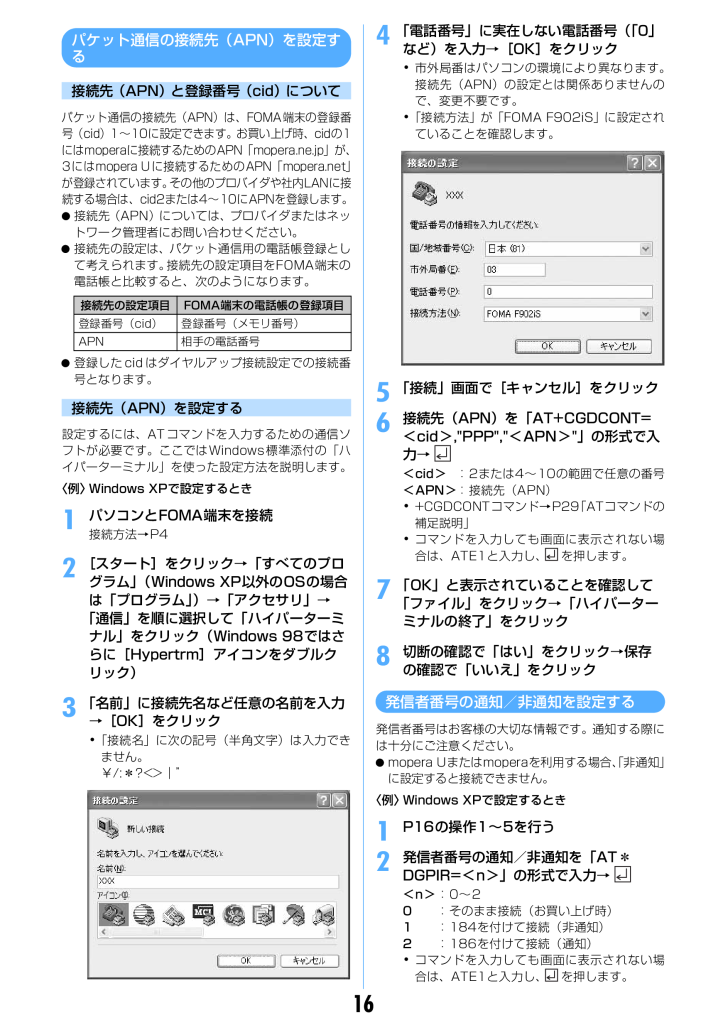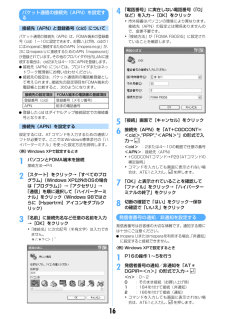16パケット通信の接続先(APN)を設定する接続先(APN)と登録番号(cid)についてパケット通信の接続先(APN)は、FOMA端末の登録番号(cid)1~10に設定できます。お買い上げ時、cidの1にはmoperaに接続するためのAPN「mopera.ne.jp」が、3にはmopera Uに接続するためのAPN「mopera.net」が登録されています。その他のプロバイダや社内LANに接続する場合は、cid2または4~10にAPNを登録します。I接続先(APN)については、プロバイダまたはネットワーク管理者にお問い合わせください。I接続先の設定は、パケット通信用の電話帳登録として考えられます。接続先の設定項目をFOMA端末の電話帳と比較すると、次のようになります。I登録したcidはダイヤルアップ接続設定での接続番号となります。接続先(APN)を設定する設定するには、ATコマンドを入力するための通信ソフトが必要です。ここではWindows標準添付の「ハイパーターミナル」を使った設定方法を説明します。〈例〉Windows XPで設定するとき1パソコンとFOMA端末を接続接続方法→P42[スタート]をクリック→「すべてのプログラム」(Windows XP以外のOSの場合は「プログラム」)→「アクセサリ」→「通信」を順に選択して「ハイパーターミナル」をクリック(Windows 98ではさらに[Hypertrm]アイコンをダブルクリック)3「名前」に接続先名など任意の名前を入力→[OK]をクリック・「接続名」に次の記号(半角文字)は入力できません。¥/:*?<>|”4「電話番号」に実在しない電話番号(「0」など)を入力→[OK]をクリック・市外局番はパソコンの環境により異なります。接続先(APN)の設定とは関係ありませんので、変更不要です。・「接続方法」が「FOMA F902iS」に設定されていることを確認します。5「接続」画面で[キャンセル]をクリック6接続先(APN)を「AT+CGDCONT=<cid>,"PPP","<APN>"」の形式で入力→<cid>:2または4~10の範囲で任意の番号<APN>:接続先(APN)・+CGDCONTコマンド→P29 「ATコマンドの補足説明」・コマンドを入力しても画面に表示されない場合は、ATE1と入力し、 を押します。7「OK」と表示されていることを確認して「ファイル」をクリック→「ハイパーターミナルの終了」をクリック8切断の確認で「はい」をクリック→保存の確認で「いいえ」をクリック発信者番号の通知/非通知を設定する発信者番号はお客様の大切な情報です。通知する際には十分にご注意ください。Imopera Uまたはmoperaを利用する場合、 「非通知」に設定すると接続できません。〈例〉Windows XPで設定するとき1P16の操作1~5を行う2発信者番号の通知/非通知を「AT*DGPIR=<n>」の形式で入力→<n>:0~20:そのまま接続(お買い上げ時)1:184を付けて接続(非通知)2:186を付けて接続(通知)・コマンドを入力しても画面に表示されない場合は、ATE1と入力し、 を押します。接続先の設定項目 FOMA端末の電話帳の登録項目登録番号(cid) 登録番号(メモリ番号)APN 相手の電話番号